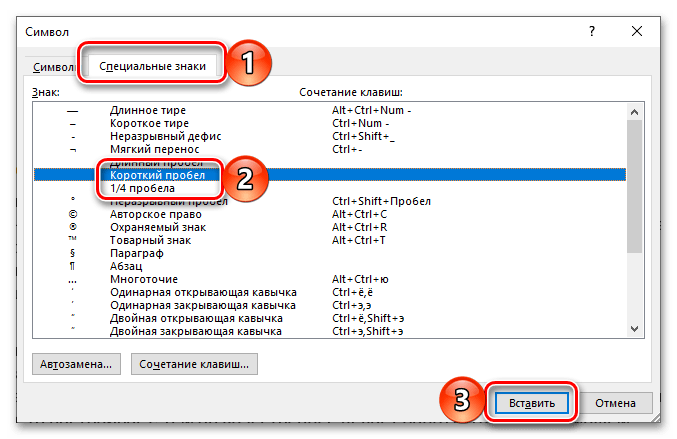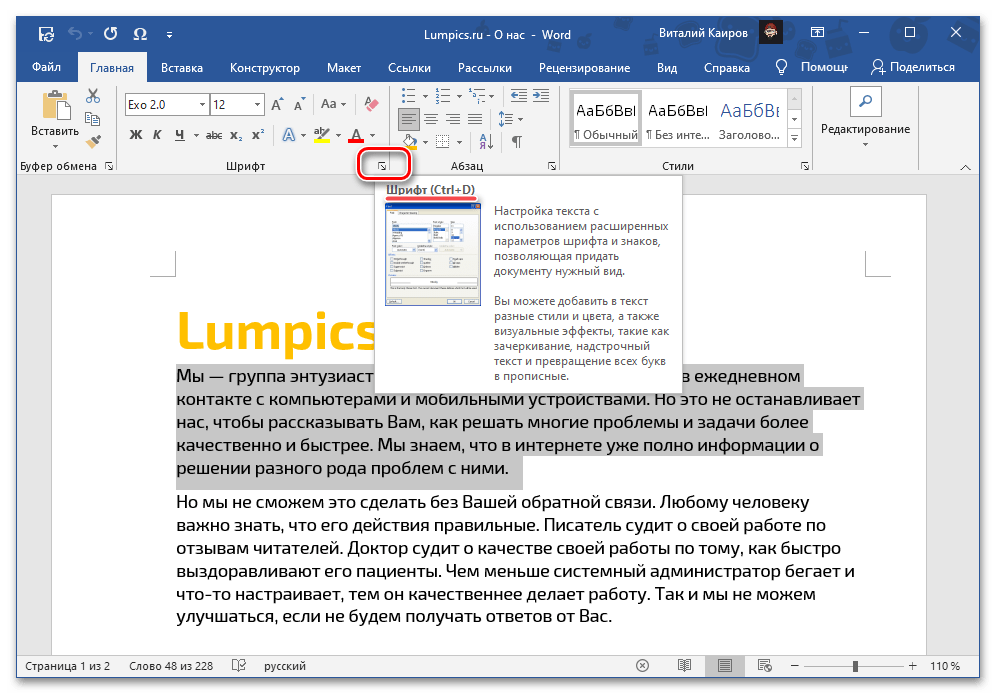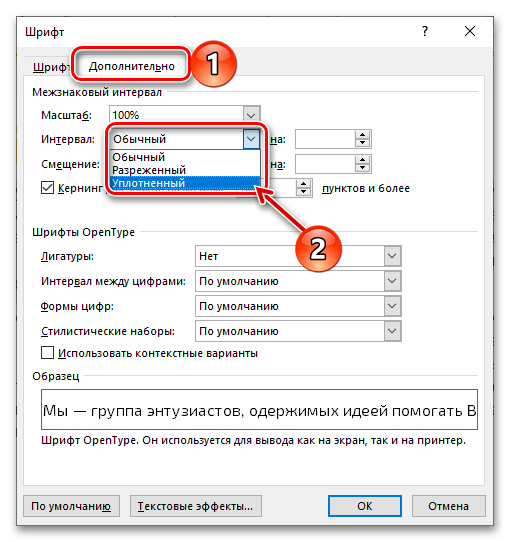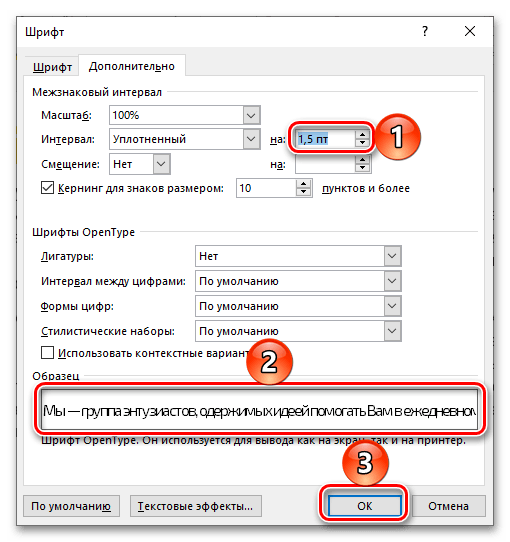Зменшити відстань між літерами, а також будь-якими іншими символами в текстовому документі Wordможна шляхом зміни певних параметрів шрифту. Для цього:
- Виділіть фрагмент тексту, інтервал між знаками в якому потрібно зменшити.
- Викличте параметри групи інструментів "Шрифт", клікнувши на позначену на зображенні нижче іконку або натиснувши клавіші "Ctrl+D".
![Виклик параметрів групи Шрифт для зменшення інтервалу між літерами в документі Microsoft Word]()
Читайте також: Комбінації клавіш для зручної роботи в Word
- В відкритому вікні перейдіть на вкладку "Додатково" (в старих версіях програми – "Міжзнаковий інтервал") і виберіть у випадаючому списку "Інтервал" параметр "Уплотнений".
![Вибір ущільненого інтервалу для зменшення відстані між літерами в документі Microsoft Word]()
Примітка: Замість шаблонного значення міжзнакового інтервалу можна задати довільне – для цього слід вказати бажану кількість пунктів у розташованому праворуч полі "на".
![Вибір довільного ущільненого інтервалу для зменшення відстані між літерами в документі Microsoft Word]()
В доступній трохи нижче області попереднього перегляду можна бачити, як внесені зміни відобразяться на тексті, а для їх збереження та закриття вікна необхідно натиснути "ОК".
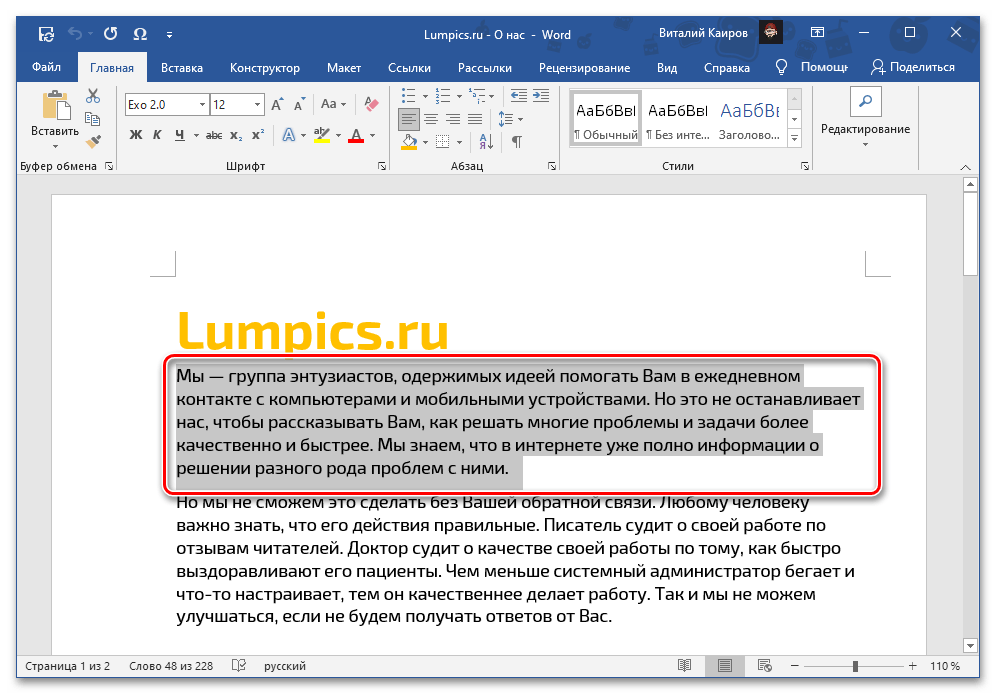
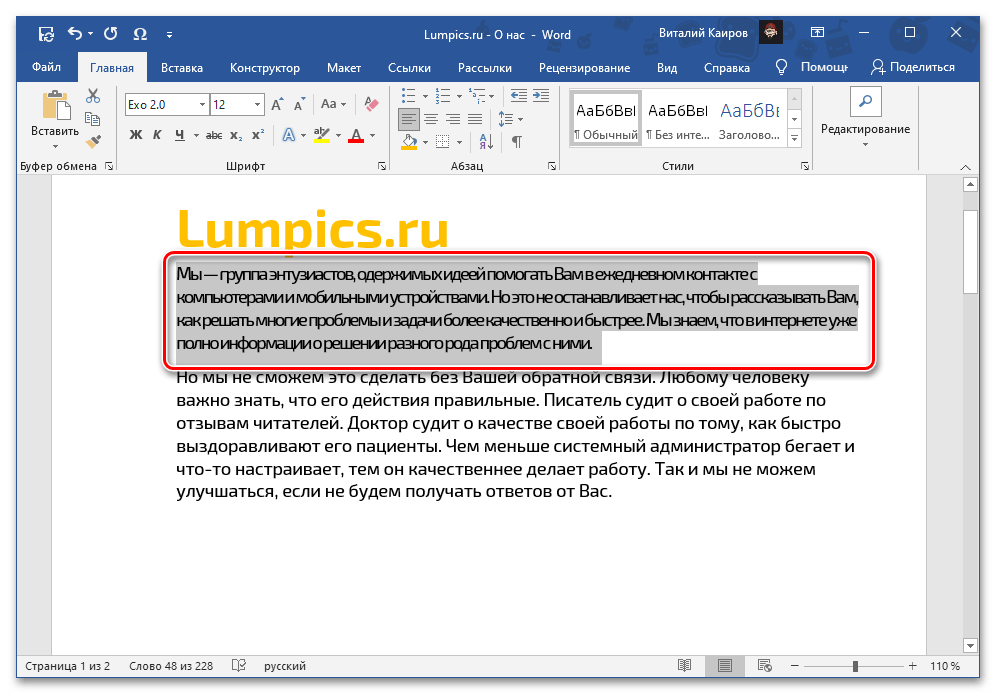
Читайте також: Як змінити шрифт у Word
Таким чином виконується рівномірне зменшення відстані між літерами, що містяться в будь-якому фрагменті тексту, однак іноді його потрібно відрегулювати більш тонко. Для цього слід змінити кернінг, тобто зменшити відступ між тими парами знаків, які візуально "підходять" один одному (наприклад, літери "A" і "V"), і збільшити його між тими, що не вміщуються.
Читайте також: Як збільшити відстань між літерами в Word
- Повторіть дії з перших двох кроків представленої вище інструкції.В відкритому вікні "Шрифт" так само, як і в попередньому випадку, перейдіть на вкладку "Додатково".
- Встановіть позначку в чекбоксі "Кернінг для знаків розміром", а в розташоване праворуч поле "пунктів і більше" введіть бажане значення.
- Для підтвердження змін скористайтеся кнопкою "ОК".
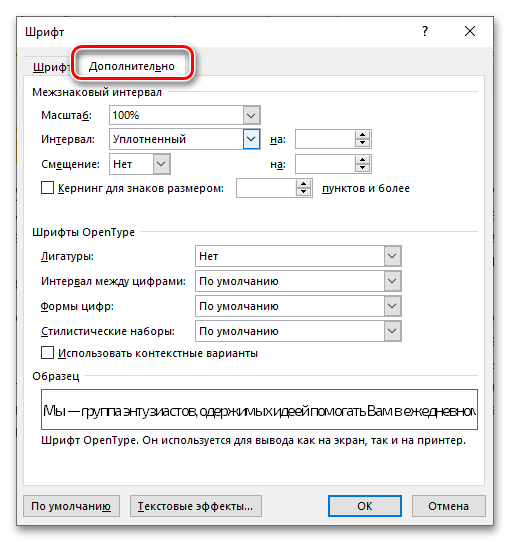
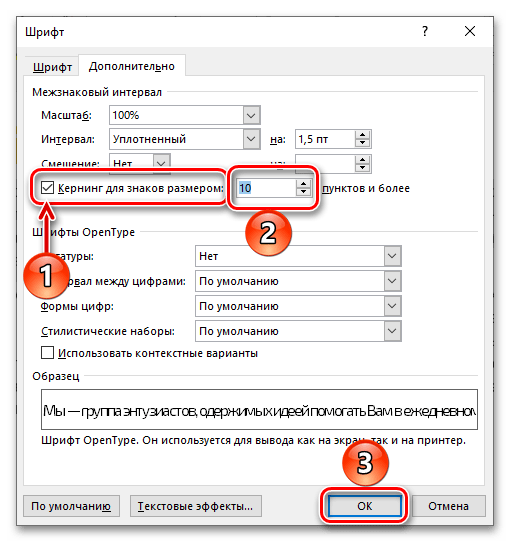
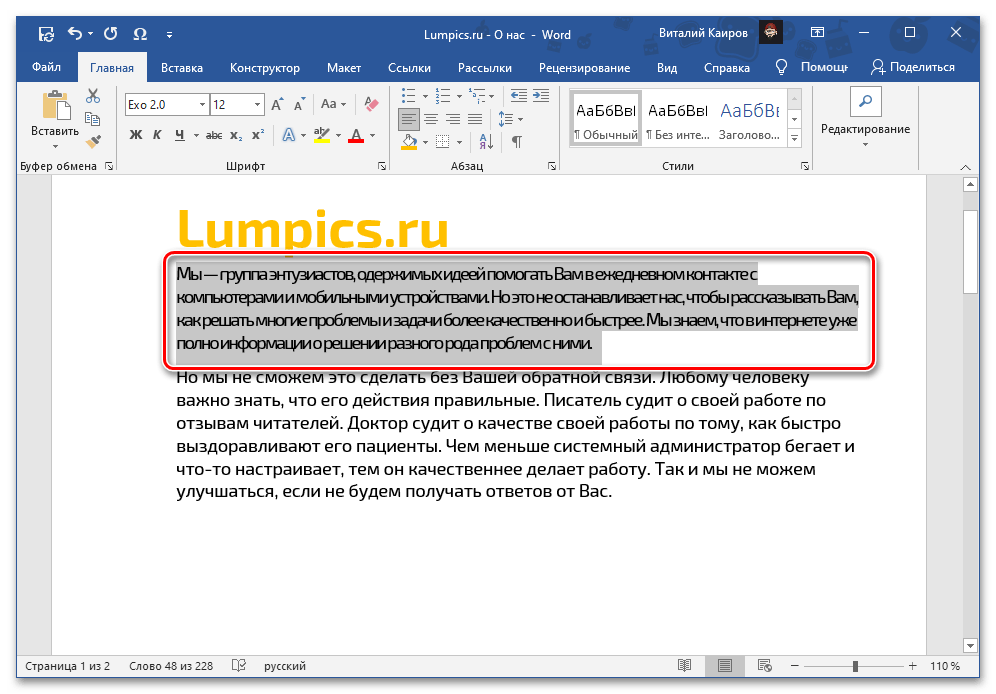
Якщо поставлене перед вами завдання полягає не лише в зміні так званої горизонтальної відстані між символами (власне, міжзнакового інтервалу), але й у його вертикальному регулюванні, тобто між рядками, ознайомтеся з іншою інструкцією на нашому сайті, посилання на яку наведено нижче.
Докладніше: Як змінити міжрядковий інтервал у Ворді
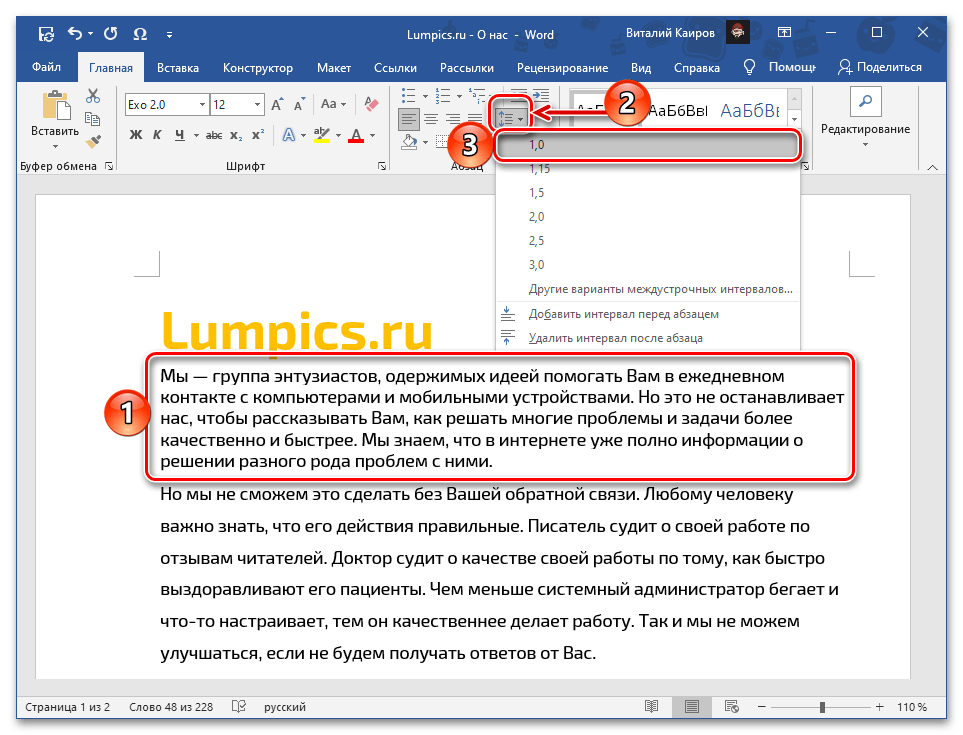
За необхідності, як у доповнення до міжсимвольного інтервалу, так і незалежно від нього, можна зменшити розмір стандартних пробілів, зробивши їх короткими або чвертними, або, якщо спочатку вони занадто великі, виправивши на стандартні. Про все це ми також раніше розповідали в окремих статтях.
Докладніше:
Як прибрати великі пробіли в Word
Як змінити відстань між словами в Word